详情介绍
TechSmith Camtasia 免费版是一款非常专业且功能强大的屏幕录制工具!使用集屏幕录像机、视频编辑器的功能于一身,能够轻松的录制和创建具有专业外观的视频。这套非常强大的专业录屏与视频创作大型软件套装包含捕获屏幕录制、视频剪辑和编辑、视频录音配音、视频菜单制作、视频剧场和视频播放等系列功能。而且你完全不需要有任何的专业知识和技巧,也不要求有丰富的经验!轻松即可开始视频的创建,并获得高质量的效果!制作视频教程和演示的好处在于更加的具有趣味性,并且更直观,这比单纯的文字描述更加的有说服力,而且更加的已于理解,也提供了更多的互动性,而您不仅可以记录所有屏幕上发生的事情和进行的一切操作,还可以添加一些独特的效果,例如配上文字解说、声音、音乐、特效等等,不仅更加的直观,外观上也更加的精美,Camtasia使每个人都能够做想要创建,编辑和发布视频的所有事情。
TechSmith Camtasia for Mac 苹果电脑版
PS:本次提供的是TechSmith Camtasia 2024 for Windows版本,附含有效的授权激活文件,欢迎需要此款工具的朋友前来下载使用。
系统要求
2021/2020/2019/9.x -> Windows 7 或更高版64位
2019.0.3 -> 开始官方版已经自带简体中文无需汉化
8.6.x -> Windows XP 或更高版32位或64位版
TechSmith Camtasia 安装步骤
1、打开包装,启动安装程序,使用安装选项,在安装结束时取消自动启动Camtasia。
2、安装完成后请勿启动。
3、将3个修补文件从Crack文件夹复制到程序目录。(小技巧:右击桌面快捷图标——打开文件位置),并替换目标。
4、将Crack文件夹中的整个TechSmith文件夹复制到如下路径中:
C:\ ProgramData
5、转到程序目录,找到LegacyCamRecorder.exe,右键单击它,然后单击“属性”。 切换到“兼容性”选项卡。 在设置页面的底部,单击“更改所有用户的设置”。 勾选“以管理员身份运行该程序”。 单击确定并保存设置。
6、在启动时禁用Camtasia更新程序。
7、使用防火墙阻止Camtasia的传入和传出连接。 不要更新它。
图文安装教程
1、下载解压,得到camtasia studio 2021中文安卓包和crack文件;
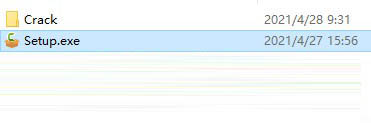
2、双击exe文件,开始安装,这里选择中文语言;
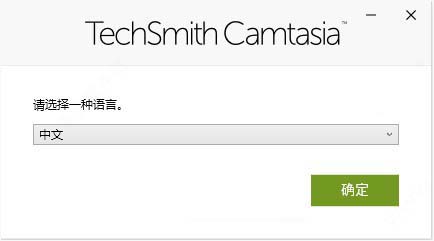
3、选择接受条款,选项中可以设置软件的安装路径;
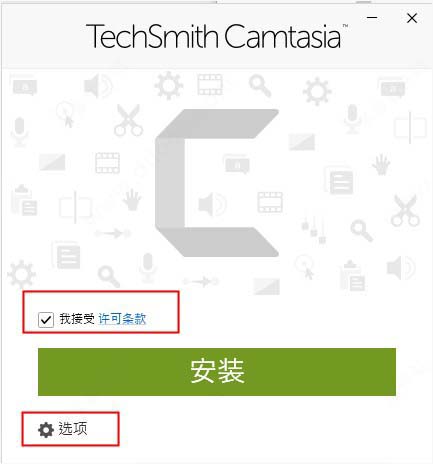
4、等待软件安装完成,不要打开,关闭安装向导即可;
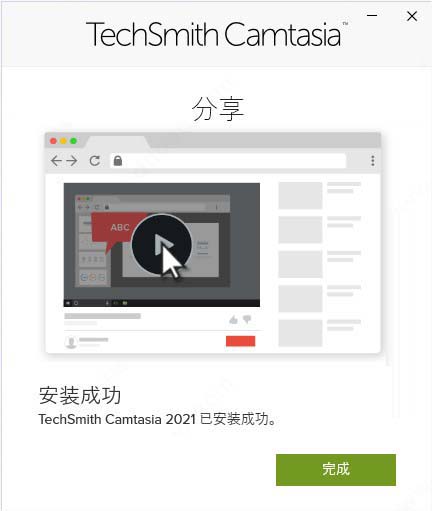
5、在C:\windows\system32\drivers\etc,hosts文件的末尾中添加下面的命令,然后保存:
127.0.0.1 www.techsmith.com
127.0.0.1 activation.cloud.techsmith.com
127.0.0.1 oscount.techsmith.com
127.0.0.1 updater.techsmith.com
127.0.0.1 camtasiatudi.techsmith.com
127.0.0.1 tsccloud.cloudapp.net
127.0.0.1 assets.cloud.techsmith.com
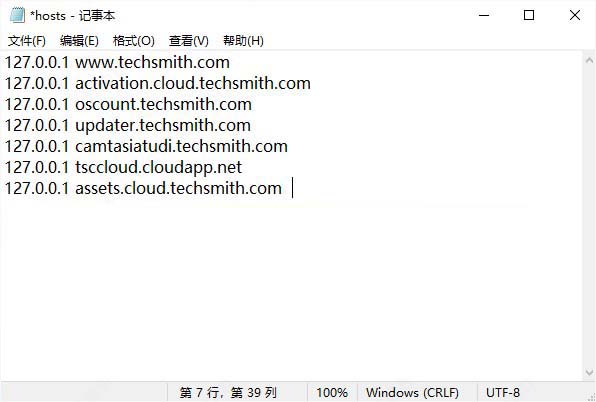
6、复制CamtasiaOfficeAddin.dll、EditorInterop.dll和LegacyCamRecorder.exe到软件安装目录;
路径:C:\Program Files\TechSmith\Camtasia 2021
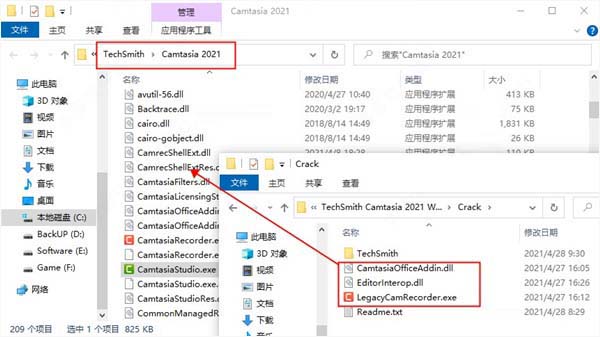
7、右键点击C:\Program Files\TechSmith\Camtasia 2021\LegacyCamRecorder.exe,选择属性-兼容性,点击底部的更改所有用户的设置,勾选以管理员身份运行并确定;
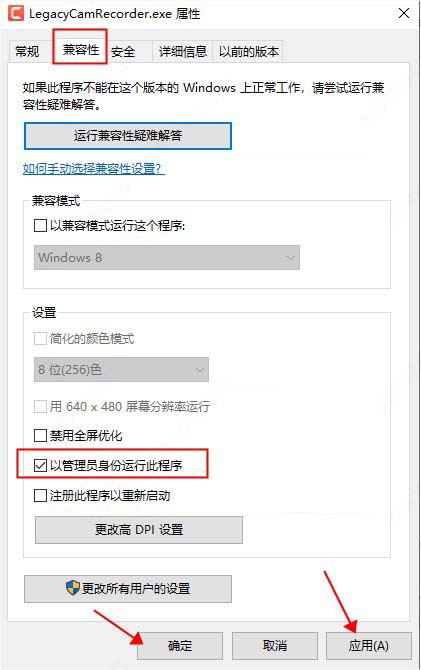
8、复制文件夹TechSmith到软件安装目录;
路径:C:\ProgramData
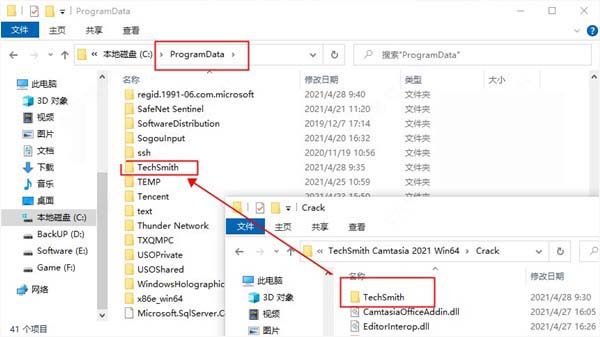
9、运行Camtasia,取消选择自动更新;
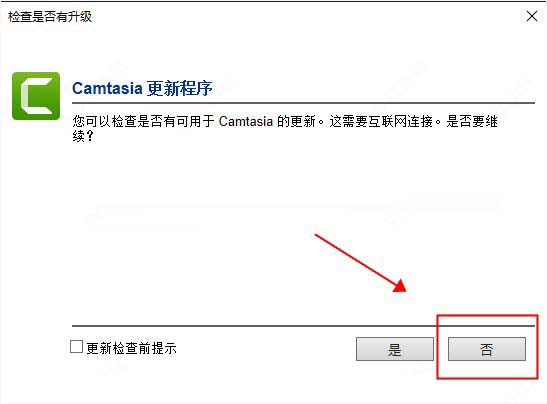
10、至此,软件成功运行,以上就是camtasia studio安装教程,希望对大家有帮助。
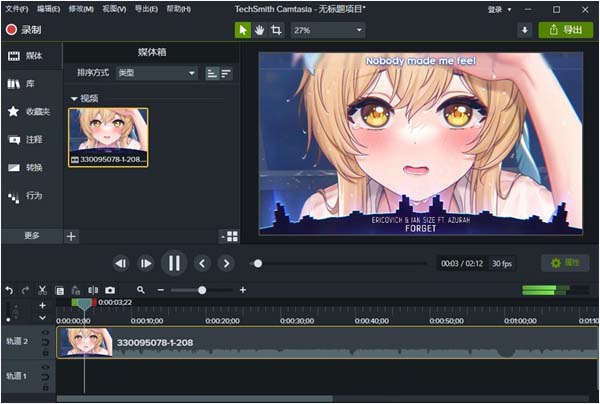
Camtasia 功能
一、新的过渡和效果
立即为您的视频添加润色效果
Camtasia 新增了超过75种新的过渡效果,以及“运动模糊”和“圆角倒圆”效果,因此您可以通过
拖放的简单性来获得专业品质。
1、新过渡
您一定会在Camtasia 2021的大量新过渡中找到喜欢的人。超过75种可供选择!
2、运动模糊效果
全新的运动模糊效果可立即为您的动画,效果和其他运动提供平滑,专业的外观。
3、圆角效果
借助新的“圆角舍入”效果,可以平滑介质上的尖角。立即围绕所有或单个拐角创建自定义外观。
4、媒体遮罩效果
轨道遮罩的所有功能和视觉美感,现在都在一个效果中。借助拖放式“媒体遮罩”效果,可以将任何媒体快速转换为蒙版。
5、3D LUT
一次改变视频的气氛和感觉。Camtasia的3D LUT提供了用于快速进行颜色分级素材的行业标准。Windows即将推出。
6、切换效果
快速查看在有无效果的情况下媒体如何出现或听起来是很有帮助的。现在可以从属性中打开和关闭时间轴上添加到媒体的任何效果,以进行快速比较。
二、专业的声音
1、确保听众听到您想要的
Camtasia 2021的新Emphasize音频效果使您可以轻松地在视频中的所有声音之间建立平衡。
2、强调音效
轻松选择您的主要音轨,然后自动将其他音轨隐藏到背景中。新的Emphasize音频效果是使视频具有专业音质的最快方法。
3、分享旁白以聆听
与TechSmith Audiate来回快速传递音频旁白,以进行详细的编辑并改善录音的声音。
三、创建自定义资产
1、扩展了对视频资产的控制和定制
使用“快速属性编辑器”和“自动快速属性”创建自己的可重复使用的自定义资产。将标注,文本和其他元素组合到一个组中以创建可定制的资产。轻松保存或与您的团队共享。
2、快速属性编辑器
创建可重复使用和可共享资产的简便方法。快速自定义设置,如文本,颜色和其他属性。
3、自动快速属性
将标注,文本和其他元素组合在一起时,会自动创建一个快速属性资产。轻松调整同一组中包含的多个效果或资产的属性。
4、组选项卡(Windows)
Windows现已提供简单性和强大功能以及时间轴分组功能。自动创建具有易于更新的属性的组资产。
四、视频编辑性能
1、改善绩效和项目管理
处理大型项目和视频文件可能很麻烦。Camtasia 2021现在可以在Windows平台上使用代理视频帮助您维护高效的流程,以提高编辑性能和自包含项目。
2、代理媒体编辑
单击按钮创建代理媒体,以在处理大文件时进行流畅的预览和播放。
3、独立项目(Windows)
消除了保存和共享项目的麻烦。独立的项目使在不同的计算机上工作或与其他创作者合作变得更加容易。
软件优势
1、记录您的屏幕
在计算机屏幕上录制任何内容-网站,软件,视频通话或PowerPoint演示文稿。
2、添加一些效果
在内置视频编辑器中拖放文本,转场,特效等。
3、分享您的知识
立即将您的视频上传到YouTube,Vimeo,Screencast或您的在线视频课程。
4、支持的文件格式
您可以将以下文件格式导入Camtasia以进行编辑:
MP4(需要A V C / h.264编解码器,每秒30帧或更少)
MTS和M2TS文件(版本8.4及更高版本)。如果您正在运行Windows 8或Windows 7,则需要AC-3过滤器。有关更多信息,请参见本文。
A V I
WMV
MPEG-1
MP3
W A V
WMA
支持MOV H.264和PNG MOV编解码器。有关更多信息,请参见本文。
M4A
BMP
JPG格式
PNG
GIF
PPT
PPTX
更新日志
support.techsmith.com/hc/en-us/articles/115006443267-Camtasia-Windows-Version-History
2024年10月15日:Camtasia 2024.1.0
新功能
允许用户为时间线上的剪辑/媒体分配颜色,以便在编辑时更轻松地进行视觉扫描。
功能更新
增加了在时间线音频媒体上查看和微调动态字幕转录时间的功能。
当录音机在录制时暂停时,改进了音频与视频的同步。
在现代出口商中增加了对以224kbps、256kbps和320kbps可变比特率(VBR)质量导出AAC音频的支持。
在编辑器中添加了播放速度指示器。
错误修复
修复了用户报告的启动崩溃。
2024年10月3日:Camtasia 2024.0.7
错误修复
修复了一个错误,该错误可能会导致使用多个显示器时错误地记录鼠标位置。
2024 年 6 月 26 日 Camtasia 2024.0.1
新功能
编辑器
用户现在可通过单击画布下方的当前值并输入不同的时间来更改当前播放时间。
添加了对从 Windows 剪贴板粘贴图像到 Camtasia 编辑器的支持。
功能更新
动态字幕
创建动态字幕预设时,现在会提示用户为预设命名。
在 "视图 "菜单的 "工具 "子菜单中添加了动态字幕。
动态字幕誊本现在会显示誊本源媒体的名称。
动态字幕样式从 Camtasia 包导入后,现在会立即显示在字幕工具面板中。
可访问性
改进了工具面板中空白状态的文字对比度。
改进了字幕工具面板的工具提示。
添加了访问动态字幕工具的快捷键。
性能改进
通过在需要时对音频转录进行排队,修复了一个潜在的性能问题。
提高了选择带有大段动态字幕转录的媒体的性能。
针对 IT 管理员的更新
在 TechSmith 部署工具中添加了限制用户访问动态字幕的支持。
错误修复
从动态字幕转录中删除一个单词不再在呈现的字幕中留下空格。
修正了在用户的处理器不支持用于快速转录的指令时可能出现的启动崩溃问题。注意:不支持快速转录指令的处理器在将语音转录为文本时性能会大幅降低。
修正了一个问题,该问题会导致 "Dimensions: 0 x 0 "的问题。
修正了一个问题,即当鼠标悬停在媒体资料夹中的片段上时,长录音可能会导致用户界面挂起数秒。
修正了一个 Bug,当创建动态字幕用户预设时,该 Bug 可导致字幕工具面板无法打开。
修正了一个 Bug,该 Bug 可导致无法正确解码某些 ProRes MOV 文件。
本地化修复。
2024.0.0 中的新功能
新功能
动态字幕
在人工智能的支持下,用户现在可以在屏幕上显示所说的每一句话。使用预设样式或使用属性面板创建独特的样式。支持多种不同语言。
修订版工作流程增强
通过 Rev 工作流程发送新媒体和现有媒体,以获得快速布局选项。
资产整合
直接在 Camtasia 编辑器中查找所需资产,更快地完成视频制作。资产包括标题、素材、提示、动态背景、音乐、音频可视化器、照片等。
全新录制引擎
使用全新屏幕录制引擎,捕捉更高帧率和更高分辨率的屏幕录像。
文字描边
为任何文本添加轮廓。更改轮廓的颜色、大小和不透明度。
平铺视觉效果
创建自定义动画背景,在屏幕上以图案形式重复显示徽标、图像或视频。增加了更改大小和间距的灵活性。
进度条和计时器
使用易于修改的进度条和倒计时器显示时间进程。
功能更新
视觉效果增强
数十种新行为、动态背景和音频可视化器。
光标增强
通过添加鼠标光标、改变光标位置和添加点击次数,让静态截图看起来像视频一样。其他光标效果包括缩放光标点击或在光标周围添加发光效果。
JKL 编辑增强功能
加快视频编辑速度。JKL 带来了以较慢速度(J)或较快速度(L)播放视频预览的功能,现在您可以放慢速度(Shift + J)或加快速度(Shift + L),中间无需暂停(K)。
编辑器快捷键
新的快捷键选项可加快视频编辑速度。
工具栏重新排序
单击并拖动可重新排列主工具栏中的项目。
语音转文字隐藏式字幕(仅限 Win 版)
新的人工智能技术可将视频音频转化为视频上的隐藏式字幕。
错误修复
修复了在媒体末尾添加扩展帧时显示错误持续时间的问题。
特别说明
应软件代理商要求,暂不提供本地下载地址,请大家谅解,本页面仅供展示。
下载地址
猜你喜欢

一键手机录屏 for Android V1.1 安卓手机版图片拍照 / 41.3MB

手机录屏剪辑王 for Android v2.10.0 安卓版图片拍照 / 114.14MB


免费录屏王 for Android V4.0.0.2 安卓手机版图片拍照 / 28.1MB
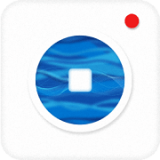
小熊录屏精灵 for Android V3.4 安卓手机版影音播放 / 17.3MB

万能录屏宝 for Android V4.0.0.4 安卓手机版影音播放 / 28.1MB

录屏专家(手机录屏软件) v1.2.2 安卓版图片拍照 / 23.78MB

智能录屏 for Android V14.5 安卓手机版影音播放 / 18.2MB
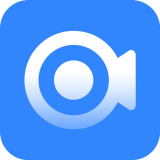
魔音录屏 for Android V1.0.2 安卓手机版影音播放 / 45.2MB

柒核录屏大师 for Android v1.0.1 安卓版图片拍照 / 30.98MB
人气软件

PixPin(截图工具) v1.9.5 中文安装免费版![屏幕录像专家7.5官方新版 Build20100301 [附注册机] 屏幕录像专家7.5官方新版 Build20100301 [附注册机]](//img.jbzj.com/do/templets/img/default.gif)
屏幕录像专家7.5官方新版 Build20100301 [附注册机]
稻歌Google Map截获器 v2.2 官方安装免费版
The PixelFarm PFTrack(三维跟踪软件) 2015.1 安装特别版 64位
Snipaste截图工具 v2.10.1 免费绿色版 64位
PixPin截图软件 v1.9.7 官方测试版安装包+绿色便携版
TechSmith Snagit v24.3.0.4481 最新正式免费版(附安装教程) 64
AutoScreenRecorder 屏幕录制软件(支持定时录制) v3.1.125 中
屏幕录制TechSmith Camtasia 2024 v24.1.3.5321 中文最新免费版
自动截图保存工具(Easy Shot) 1.01 英文安装版
相关文章
-
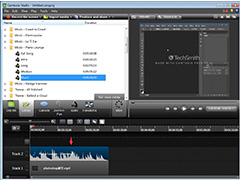 camtasia studio怎么加音乐? camtasia导入背景音乐的技巧
camtasia studio怎么加音乐? camtasia导入背景音乐的技巧camtasia studio怎么加音乐?camtasia studio处理视频的时候,想要给视频添加音乐,该怎么添加呢?下面我们就来看看camtasia导入背景音乐的技巧,需要的朋友可以参考下...
-
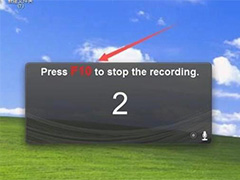 Camtasia Studio怎么录屏? Camtasia录制视频的教程
Camtasia Studio怎么录屏? Camtasia录制视频的教程Camtasia Studio怎么录屏?Camtasia Studio可以直接录屏,该怎么自己录制视频呢?下面我们就来看看Camtasia录制视频的教程,需要的朋友可以参考下...
-
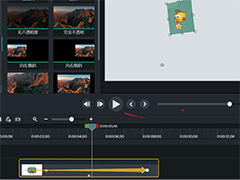 Camtasia Studio关键帧怎么加? Camtasia打关键帧做动画的技巧
Camtasia Studio关键帧怎么加? Camtasia打关键帧做动画的技巧Camtasia Studio关键帧怎么加?Camtasia Studio中想要添加关键帧,该怎么添加关键帧呢?下面我们就来看看Camtasia打关键帧做动画的技巧,需要的朋友可以参考下...
-
 Camtasia Studio怎么进行绿幕抠像? Camtasia抠图的技巧
Camtasia Studio怎么进行绿幕抠像? Camtasia抠图的技巧Camtasia Studio怎么进行绿幕抠像?Camtasia软件想要进行绿屏抠图,该怎么抠文字或者人物呢?下面我们就来看看Camtasia抠图的技巧,需要的朋友可以参考下...
-
 Camtasia Studio怎么全屏预览? Camtasia预览窗口全屏化的技巧
Camtasia Studio怎么全屏预览? Camtasia预览窗口全屏化的技巧Camtasia Studio怎么全屏预览?Camtasia Studio视频处理好了以后,预览的时候发现平局居中的,想要全屏化,该怎么操作呢?下面我们就来看看Camtasia预览窗口全屏化的技巧,...
-
 camtasia studio字幕怎么移动位置? camtasia移动字幕的技巧
camtasia studio字幕怎么移动位置? camtasia移动字幕的技巧camtasia studio字幕怎么移动位置?camtasia studio中处理视频的时候,想要调整字幕的位置,该怎么调整呢?下面我们就来看看camtasia移动字幕的技巧,需要的朋友可以参考下...
下载声明
☉ 解压密码:www.jb51.net 就是本站主域名,希望大家看清楚,[ 分享码的获取方法 ]可以参考这篇文章
☉ 推荐使用 [ 迅雷 ] 下载,使用 [ WinRAR v5 ] 以上版本解压本站软件。
☉ 如果这个软件总是不能下载的请在评论中留言,我们会尽快修复,谢谢!
☉ 下载本站资源,如果服务器暂不能下载请过一段时间重试!或者多试试几个下载地址
☉ 如果遇到什么问题,请评论留言,我们定会解决问题,谢谢大家支持!
☉ 本站提供的一些商业软件是供学习研究之用,如用于商业用途,请购买正版。
☉ 本站提供的屏幕录制TechSmith Camtasia 2024 v24.1.3.5321 中文最新免费版资源来源互联网,版权归该下载资源的合法拥有者所有。




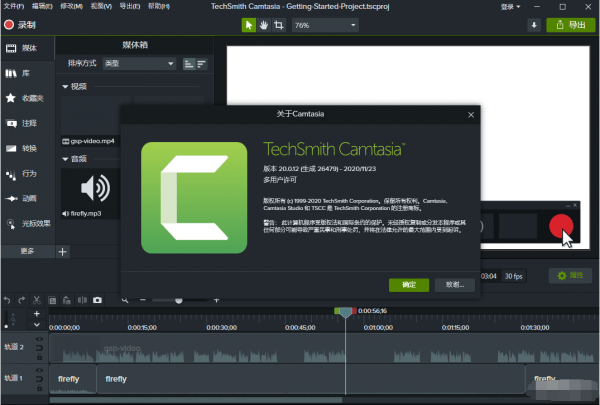




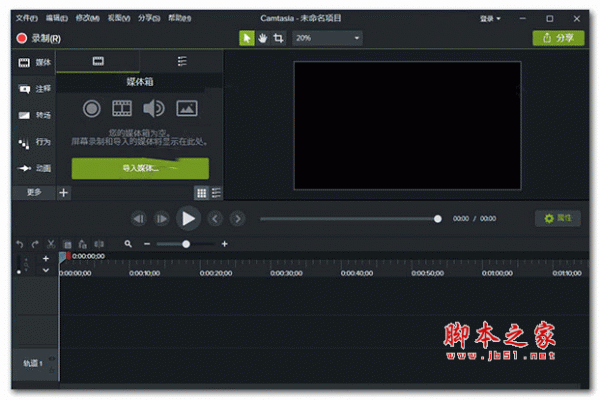

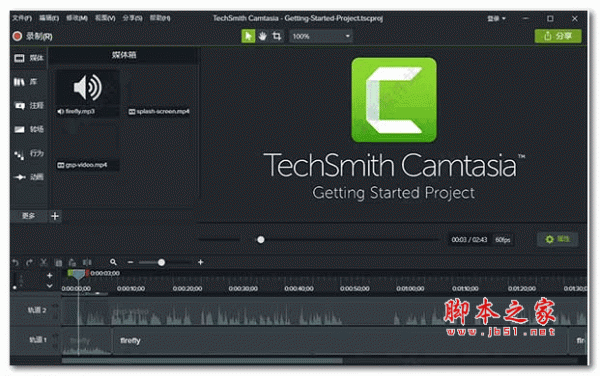

















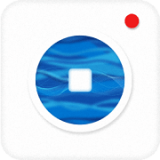



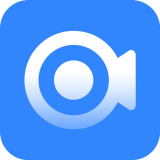

![屏幕录像专家7.5官方新版 Build20100301 [附注册机] 屏幕录像专家7.5官方新版 Build20100301 [附注册机]](http://img.jbzj.com/do/templets/img/default.gif)




